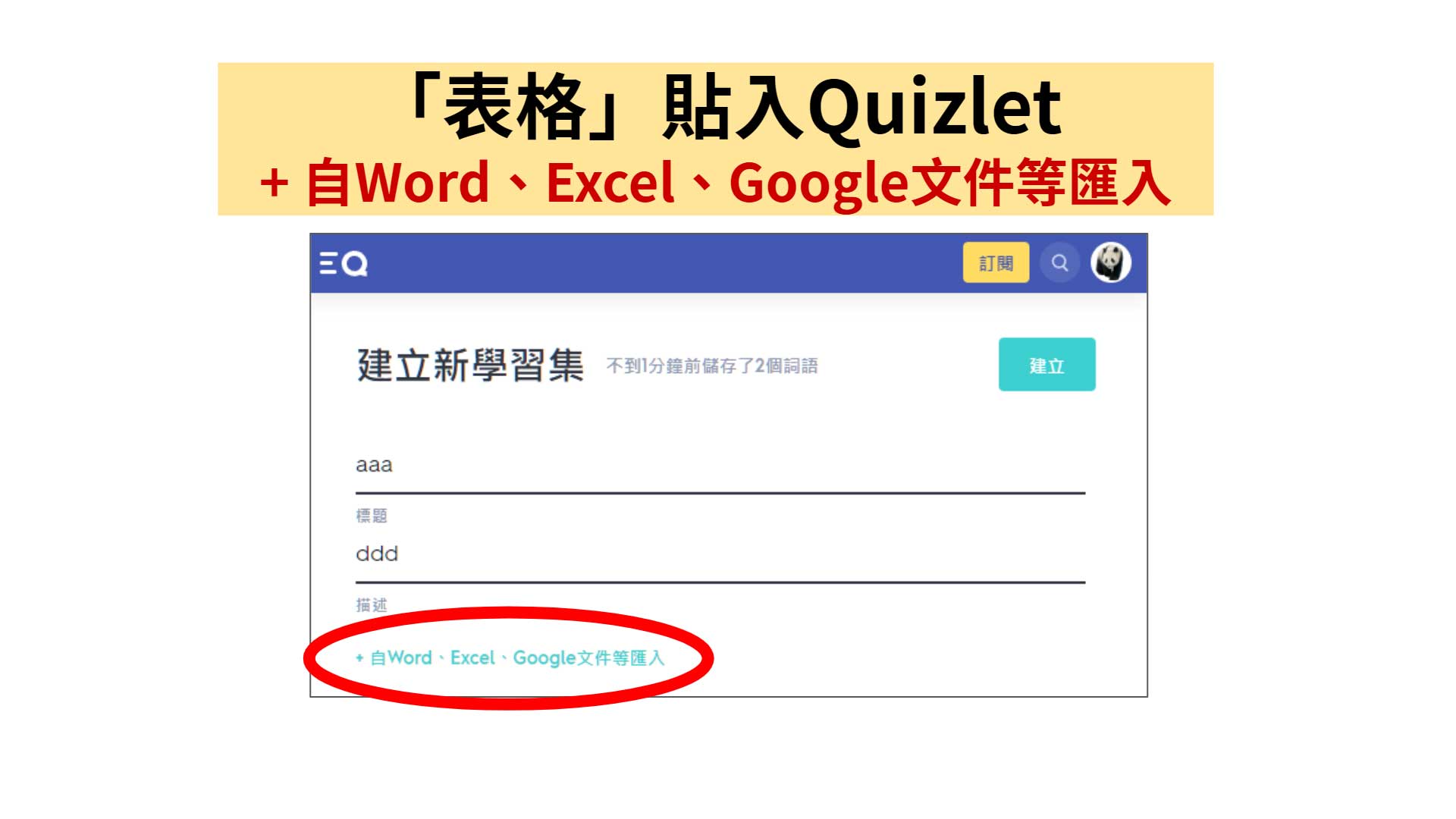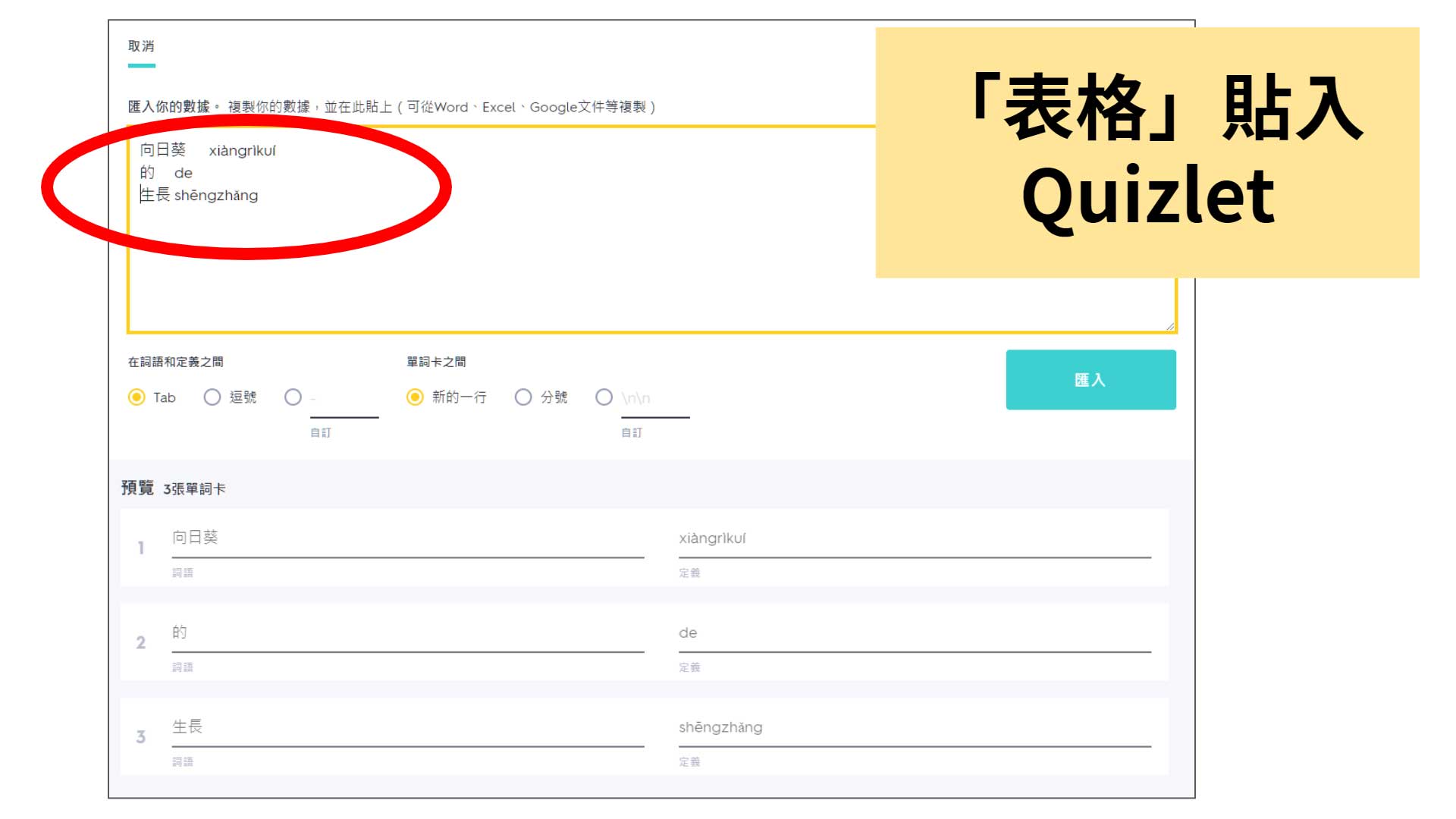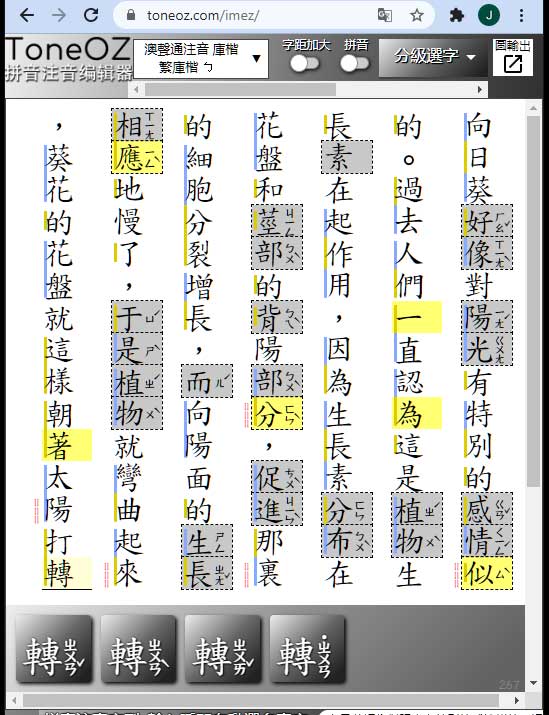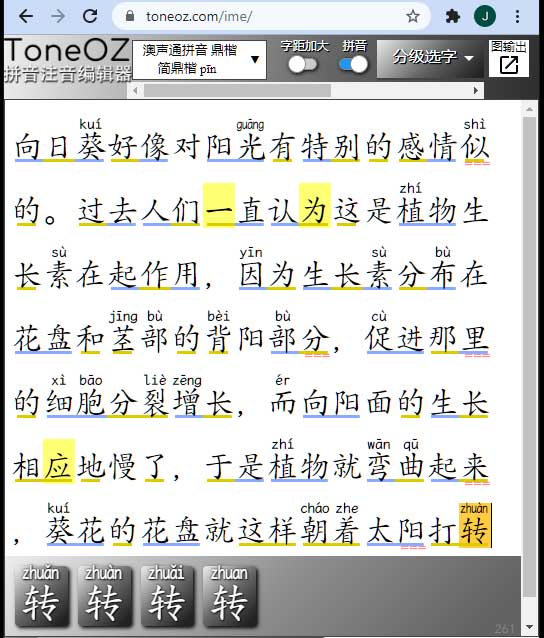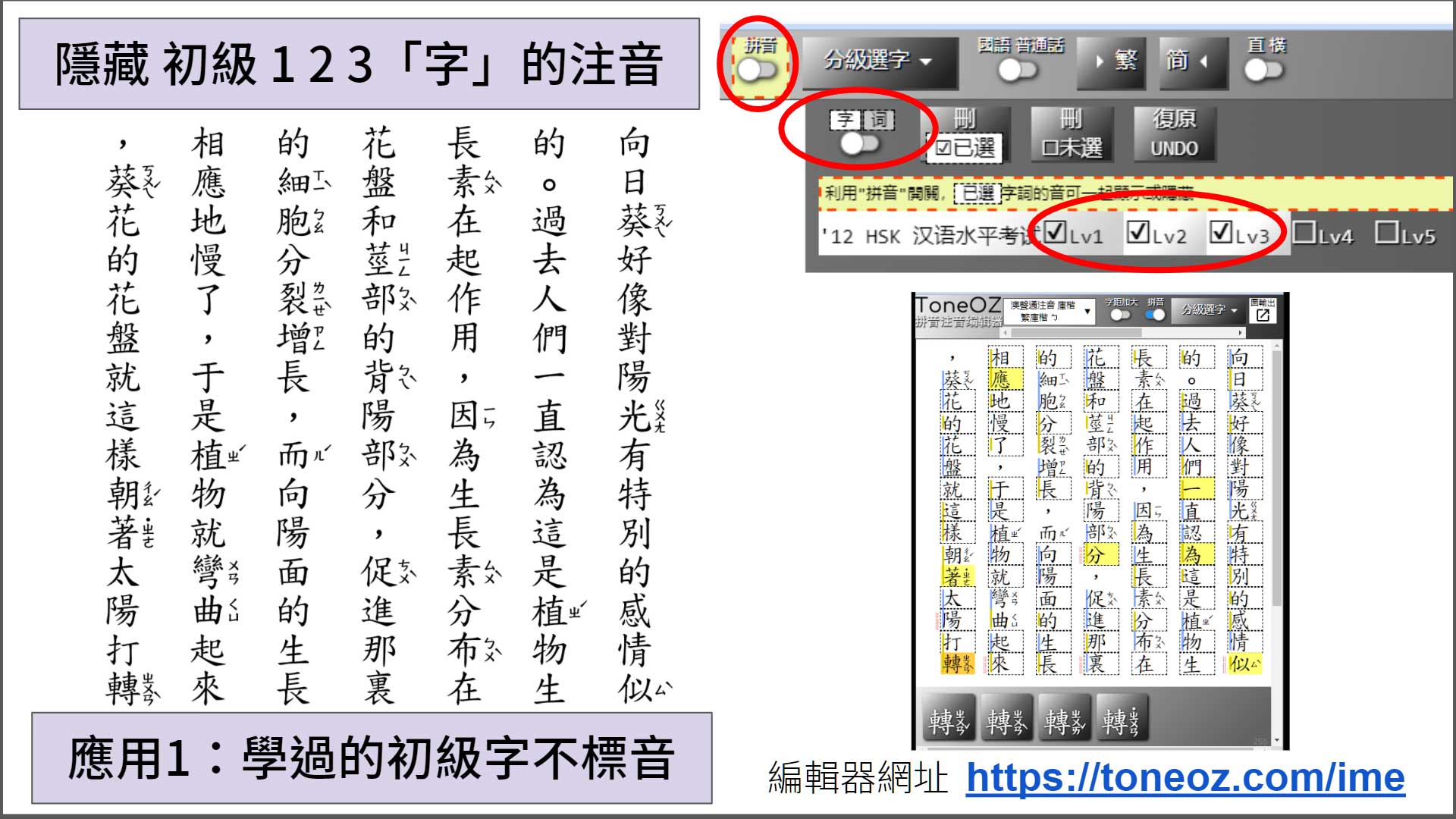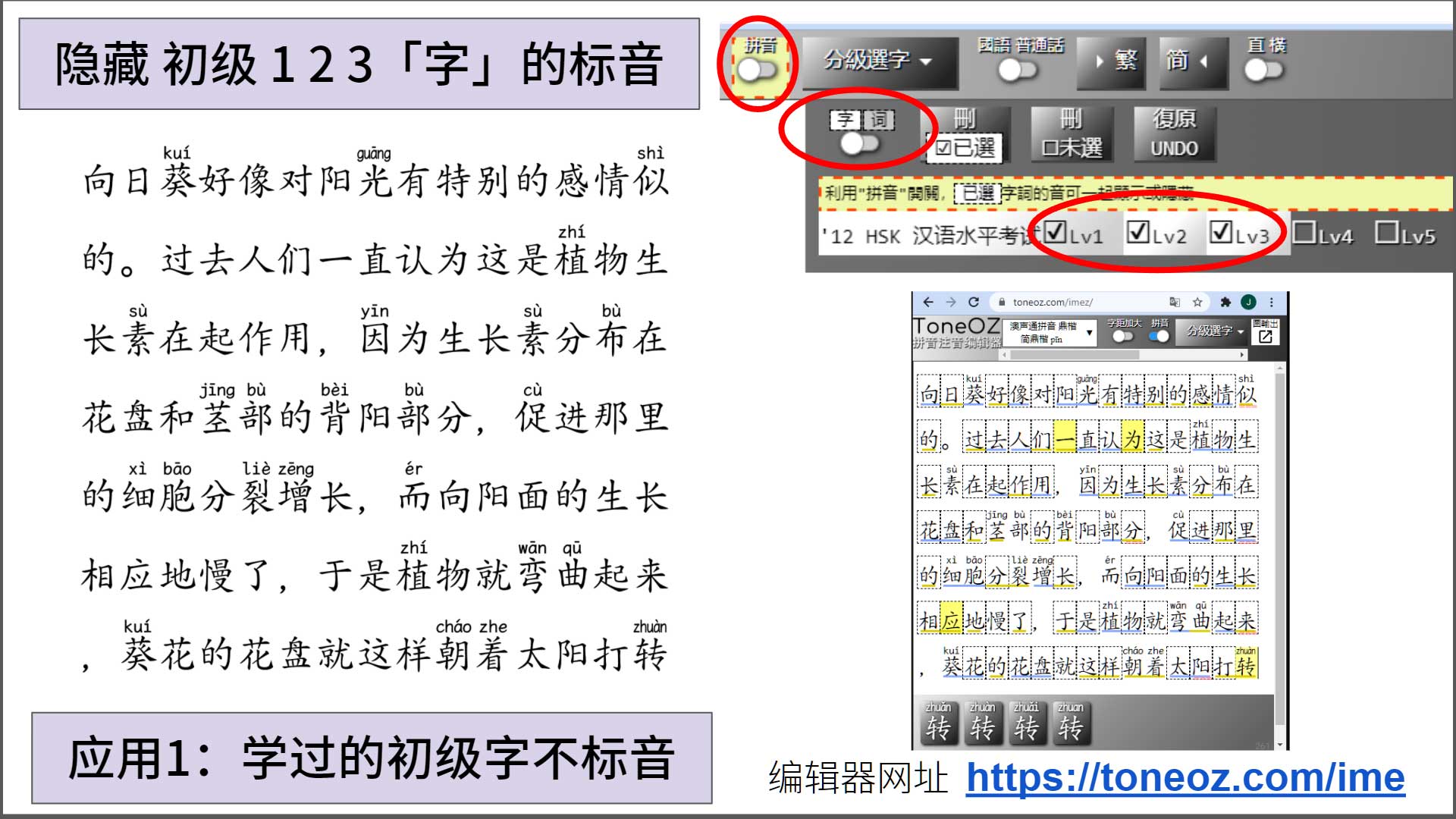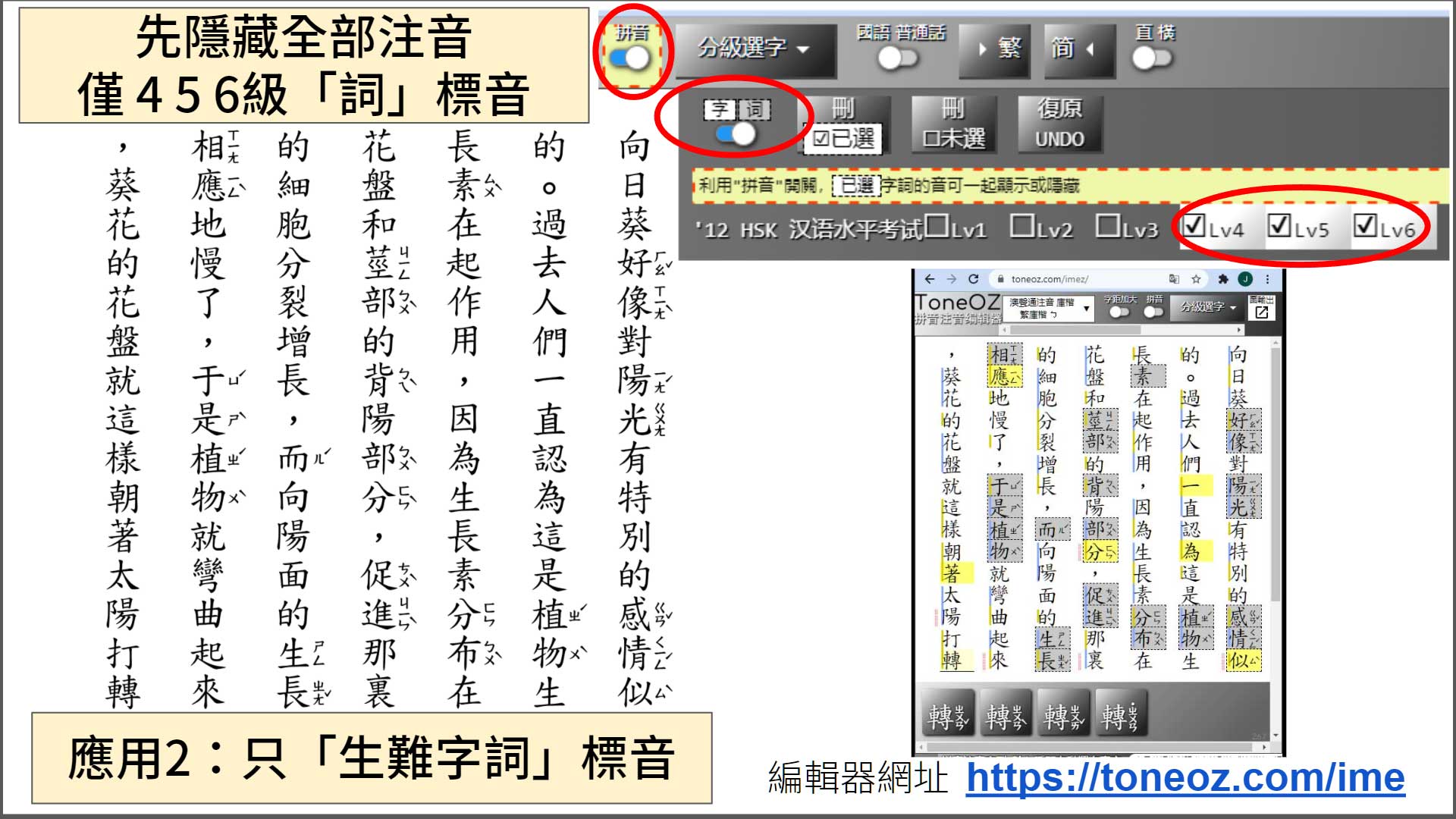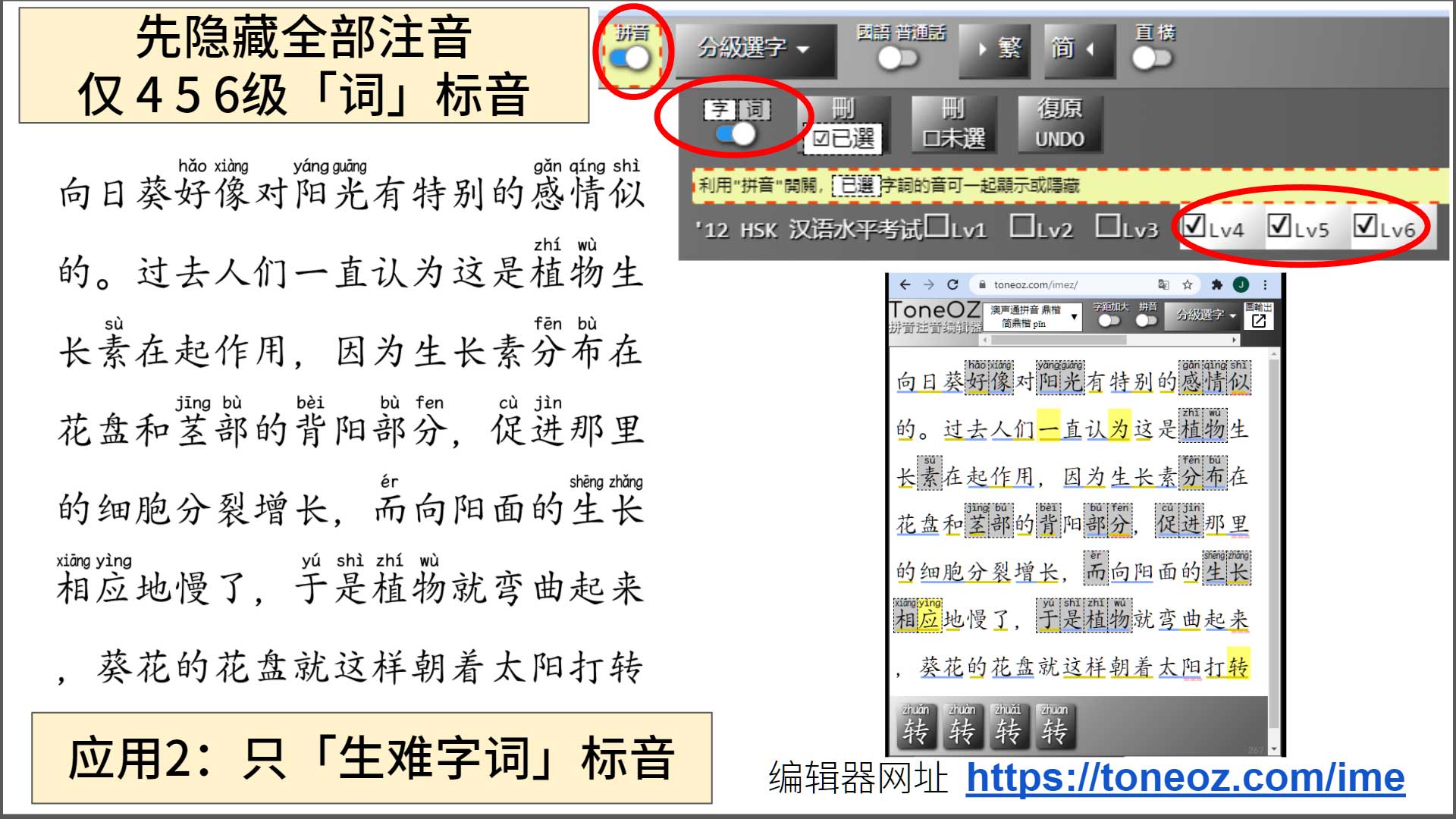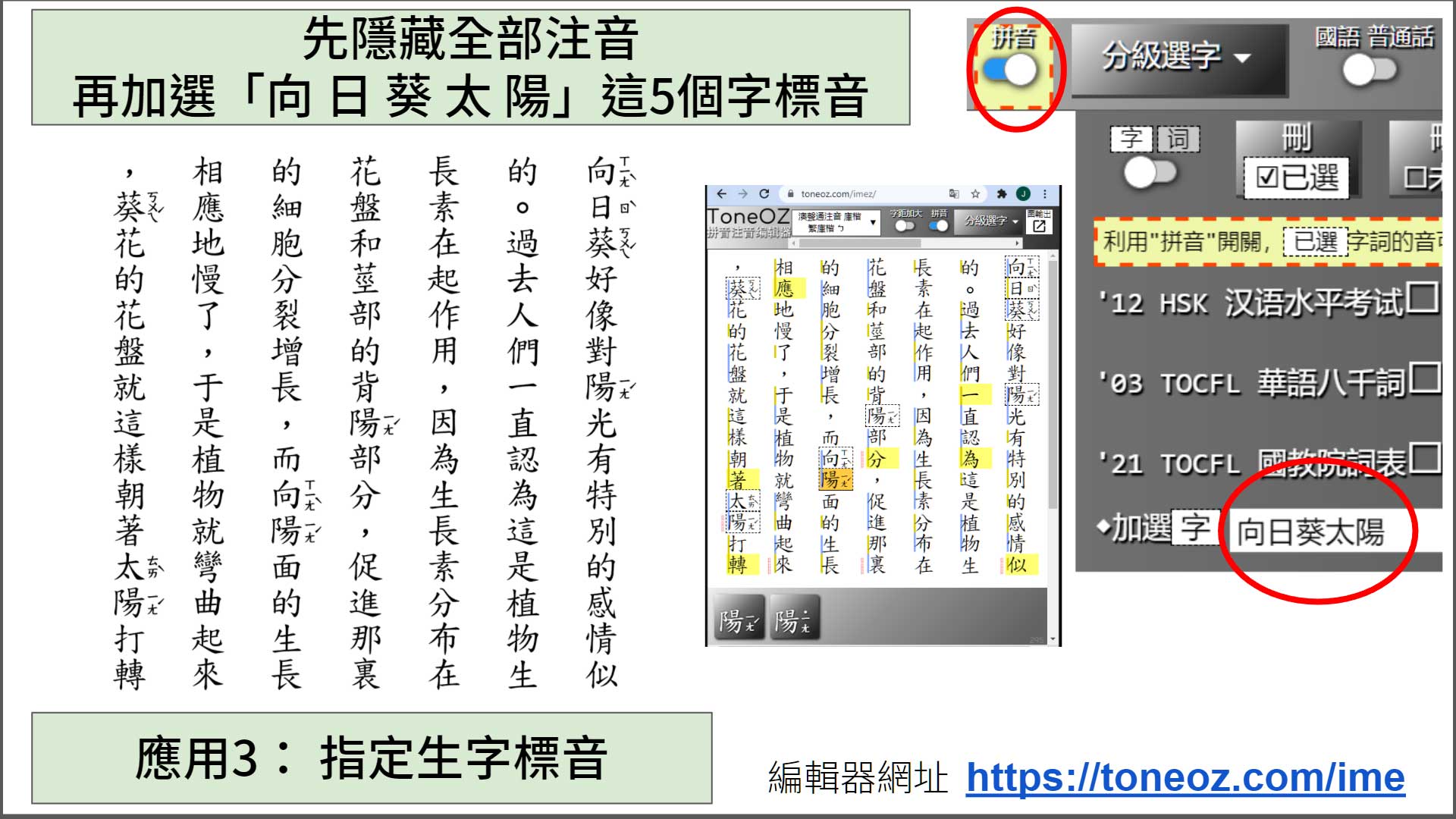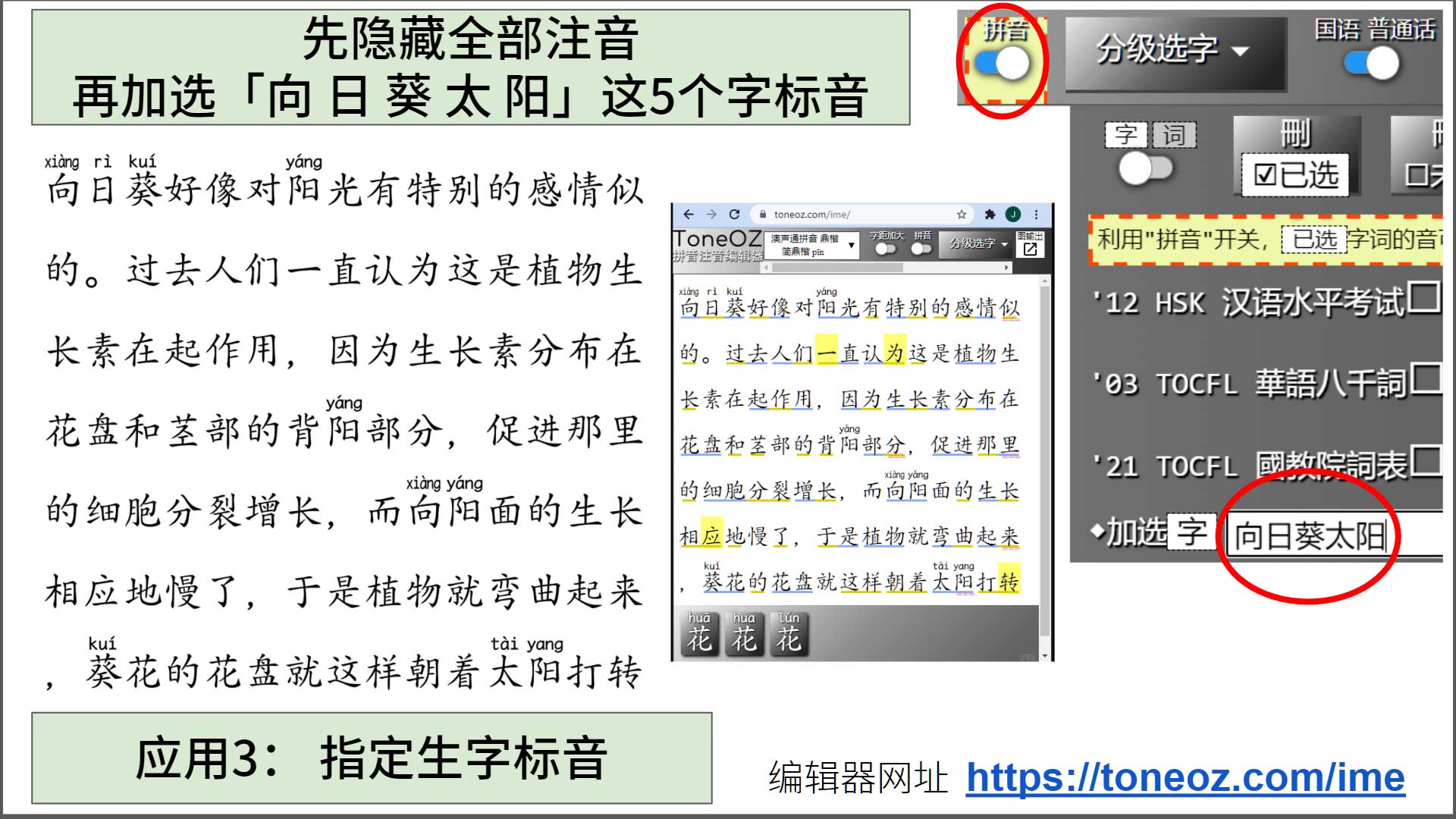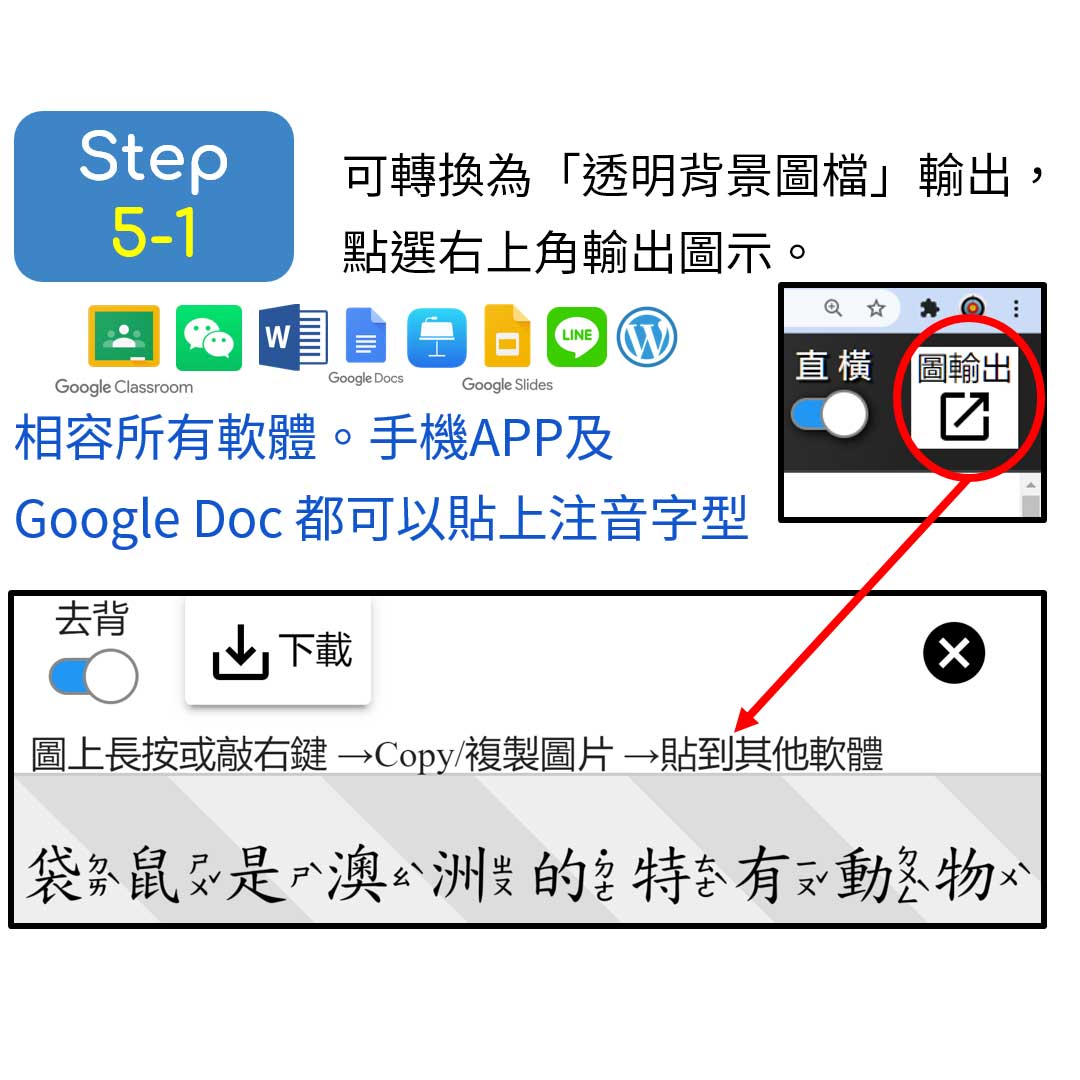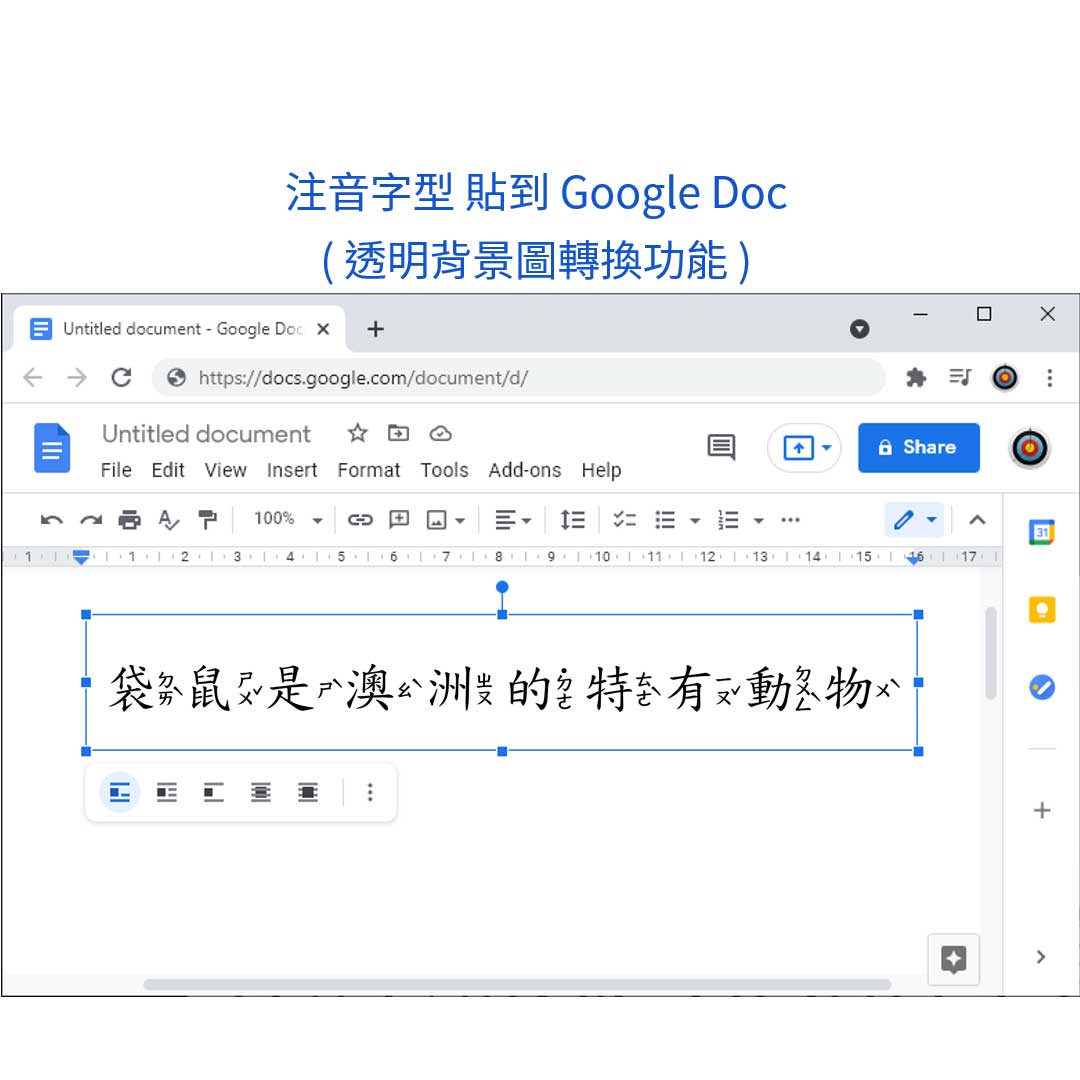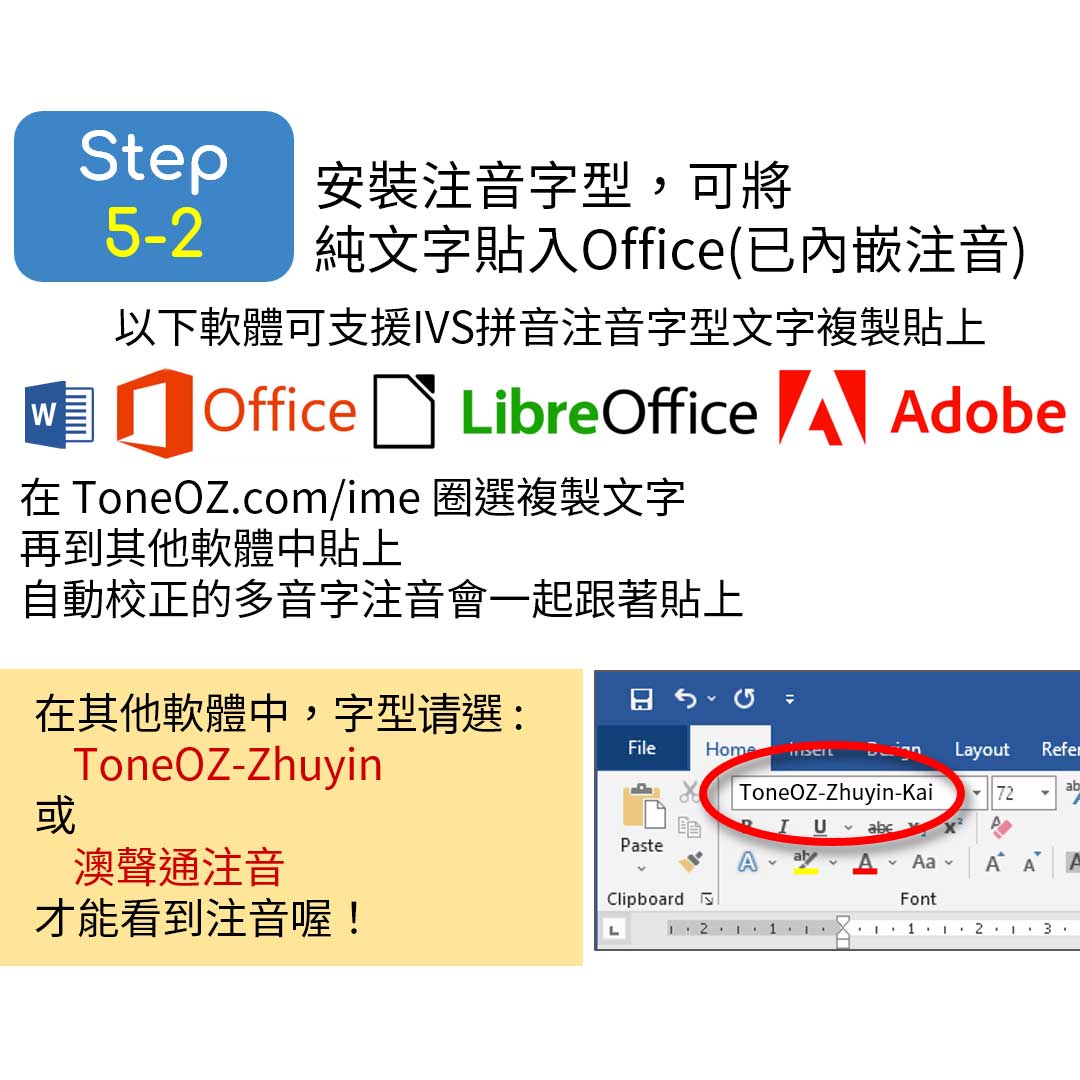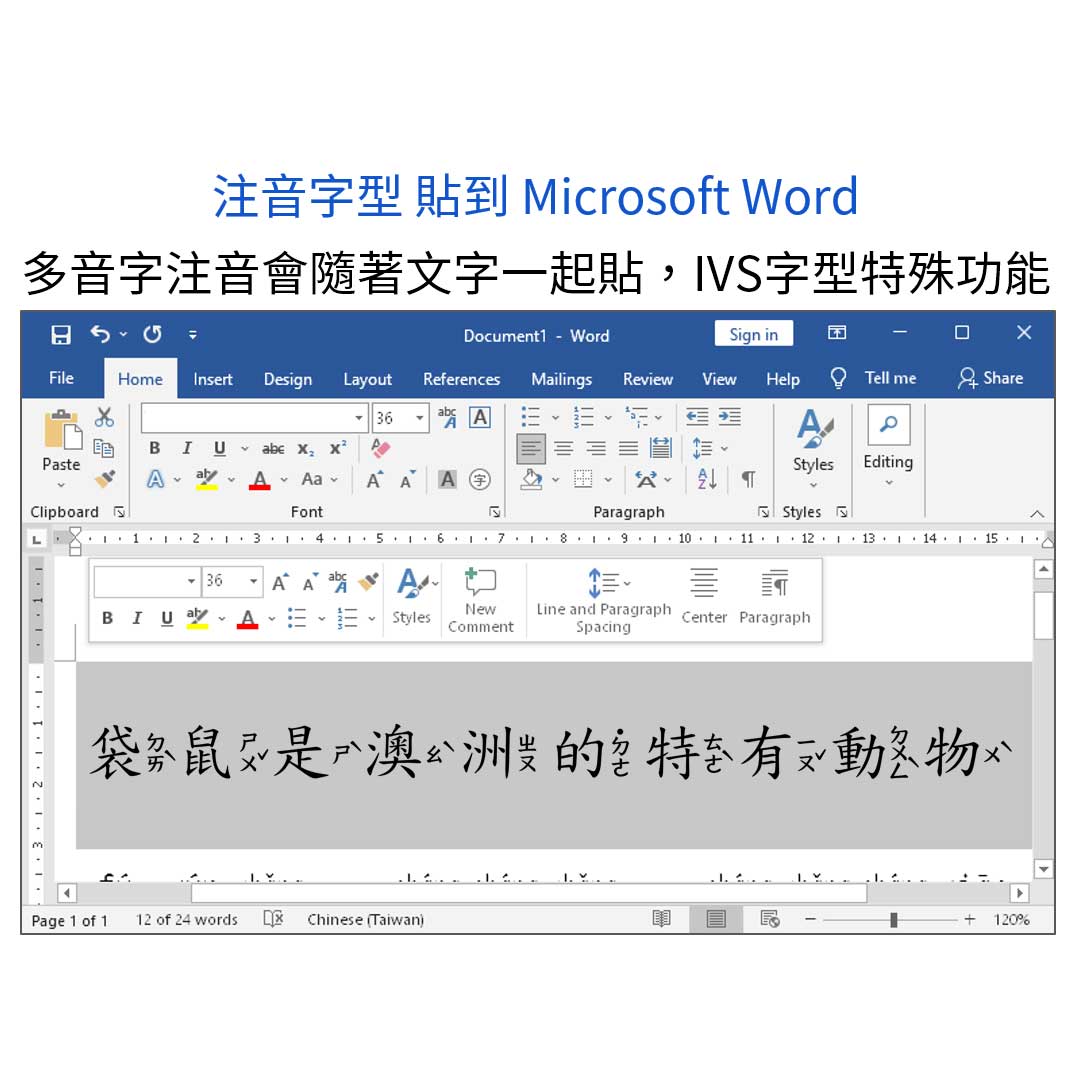中文的「词」是由多个「字」组合而成,许多情境都会需要将一整段文章「分词」来制作教材。
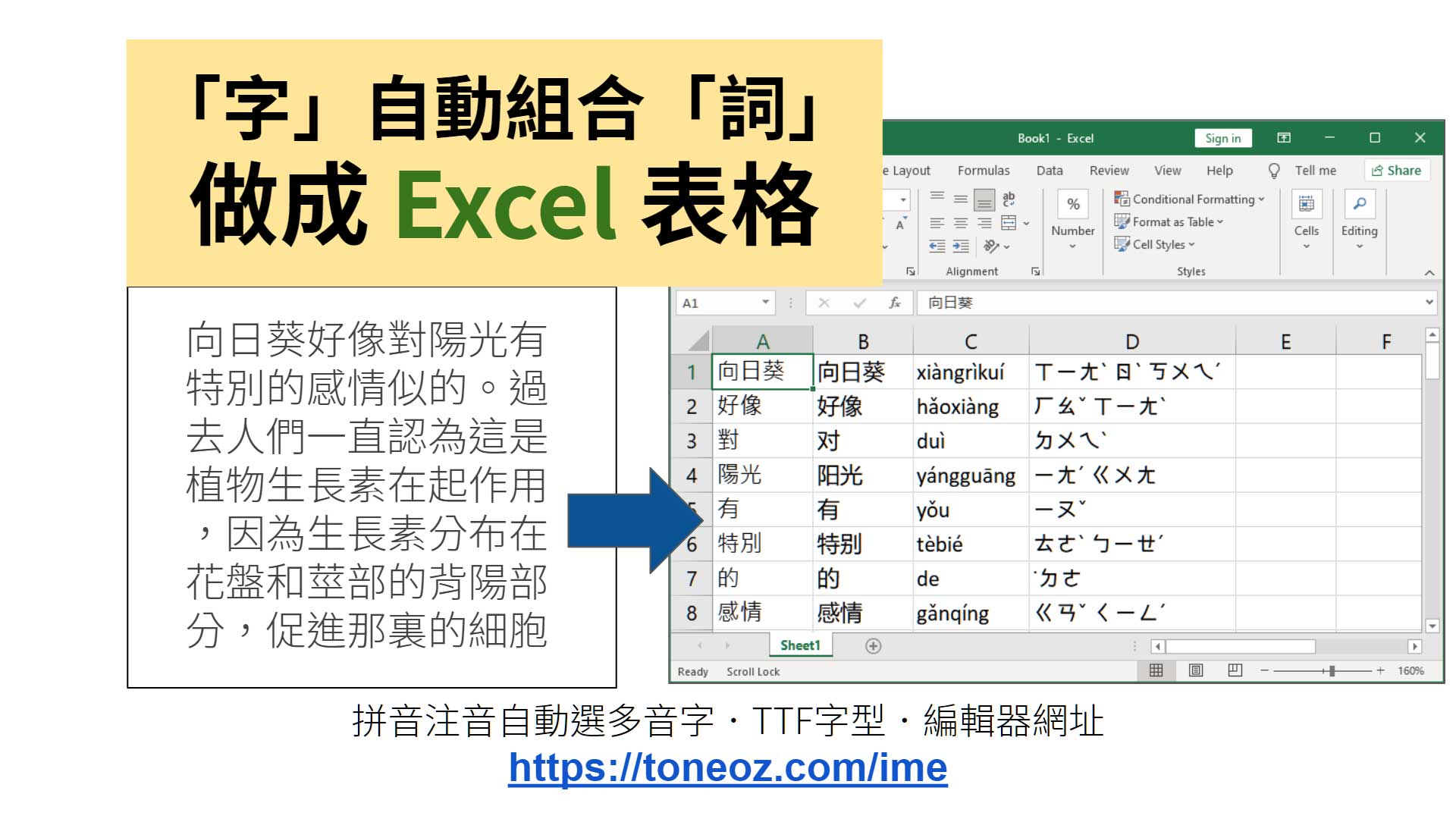
使用 拼音注音编辑器 toneoz.com/ime 自动分词
ToneOZ的分词功能是使用内建的 17万词辞典,词库涵盖两岸教学字典、检定考HSK(汉语水平考试)、及TOCFL(华语文能力测验),适合教材制作,全自动处理省时又简单。
以下范例示范如快速将整篇中文文章分词,汇出到Microsfot或Google试算表、Quizlet或WordWall互动教材工具。范例汇出时用到的软体均为举例,实际使用时老师们可自行灵活更换:
- 整篇文章自动分词,做成中文 、拼音 、注音三栏Excel表格
- 自动筛选,找出检定考4级以上的生难词,汇出到WordWall
- 汇出到Quizlet
首先请在 编辑器 toneoz.com/ime 输入中文,可直接贴上整篇文章
整篇文章自动分词,做成中文 、拼音 、注音三栏Excel表格
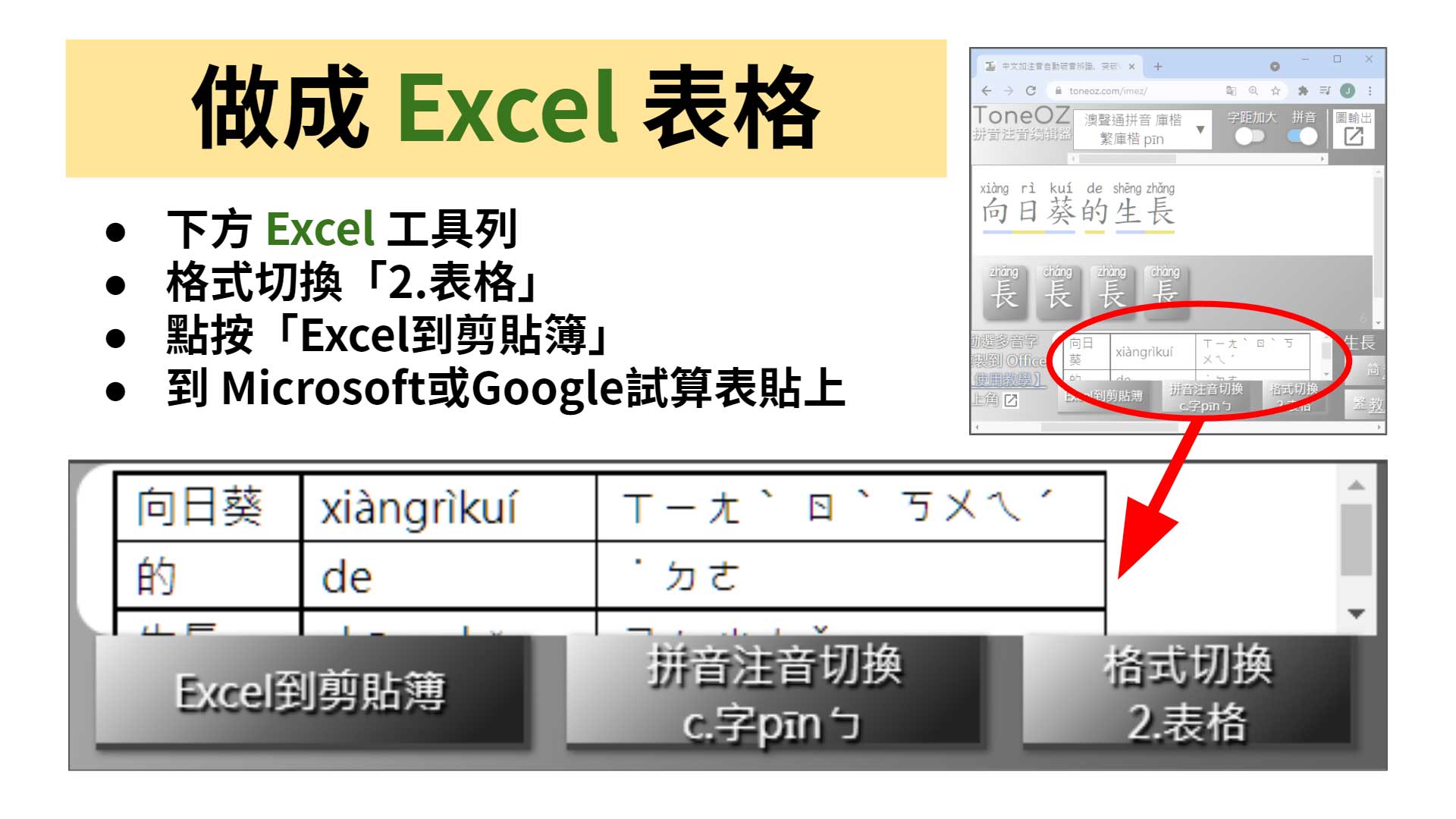
我们希望能把一篇文章中所有的「字」根据上下文组合成「词」。例如输入「向日葵的生长」后,能自动转换成「 向日葵 xiàngrìkuí 的 de 生长 shēngzhǎng 」,而且要做成能在Excel试算表中使用的表格。
- 在下方 Excel 工具列点选「格式切换」,选到「2.表格」。此时可预览到编辑器已经自动在Excel区做好一个表格。
- 点选「拼音注音切换」,调整表格中要包含「拼音」或「注音」或两者都要。
- 点按「Excel到剪贴簿」,表格会被自动复制到作业系统剪贴簿。
- 到 Microsoft或Google试算表贴上
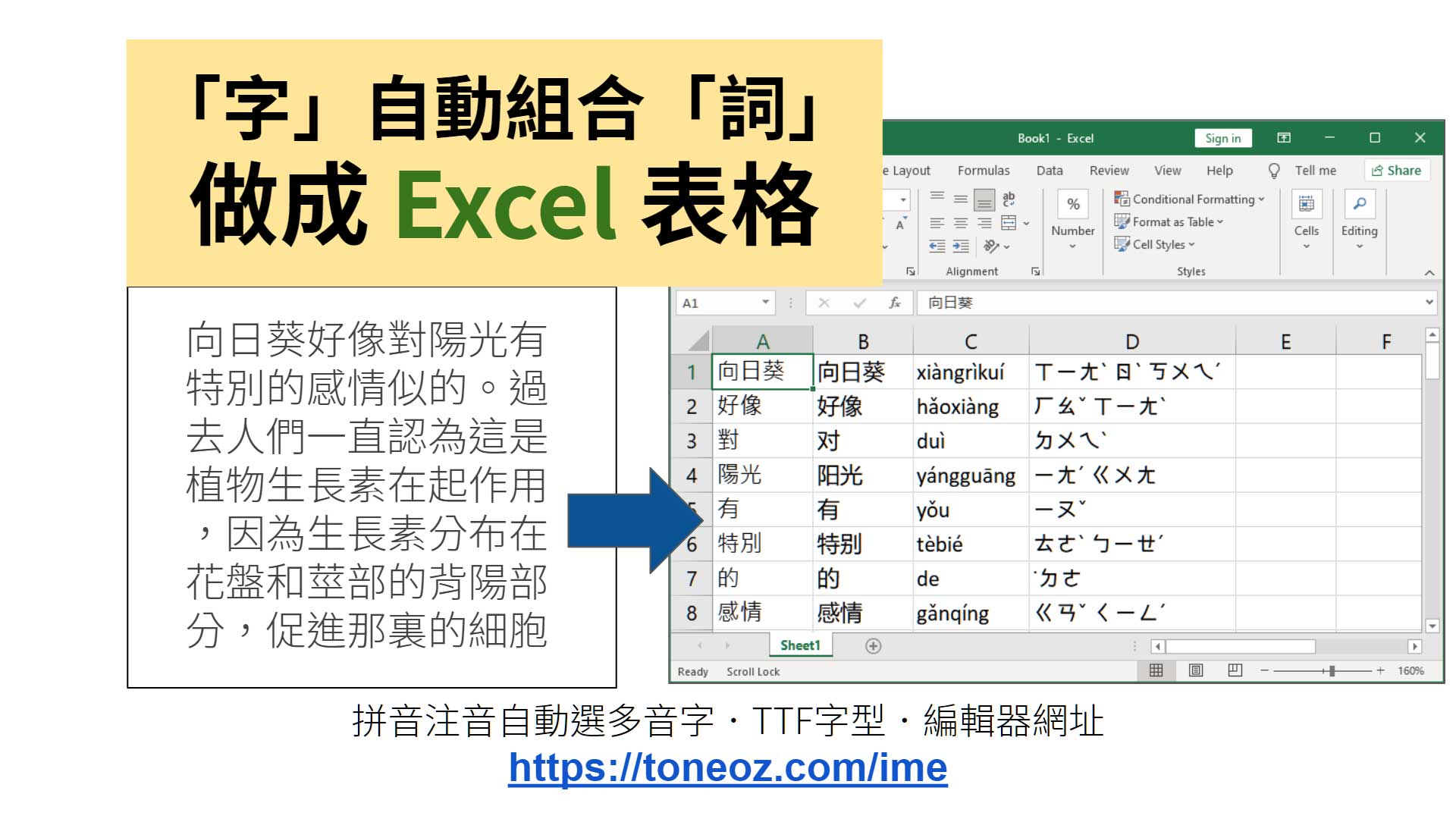
参见 中原大学 连育仁老师 的使用介绍影片(时间轴 03:00 处为分词汇出Excel介绍):
自动筛选,找出检定考4级以上的生难词,汇出到WordWall
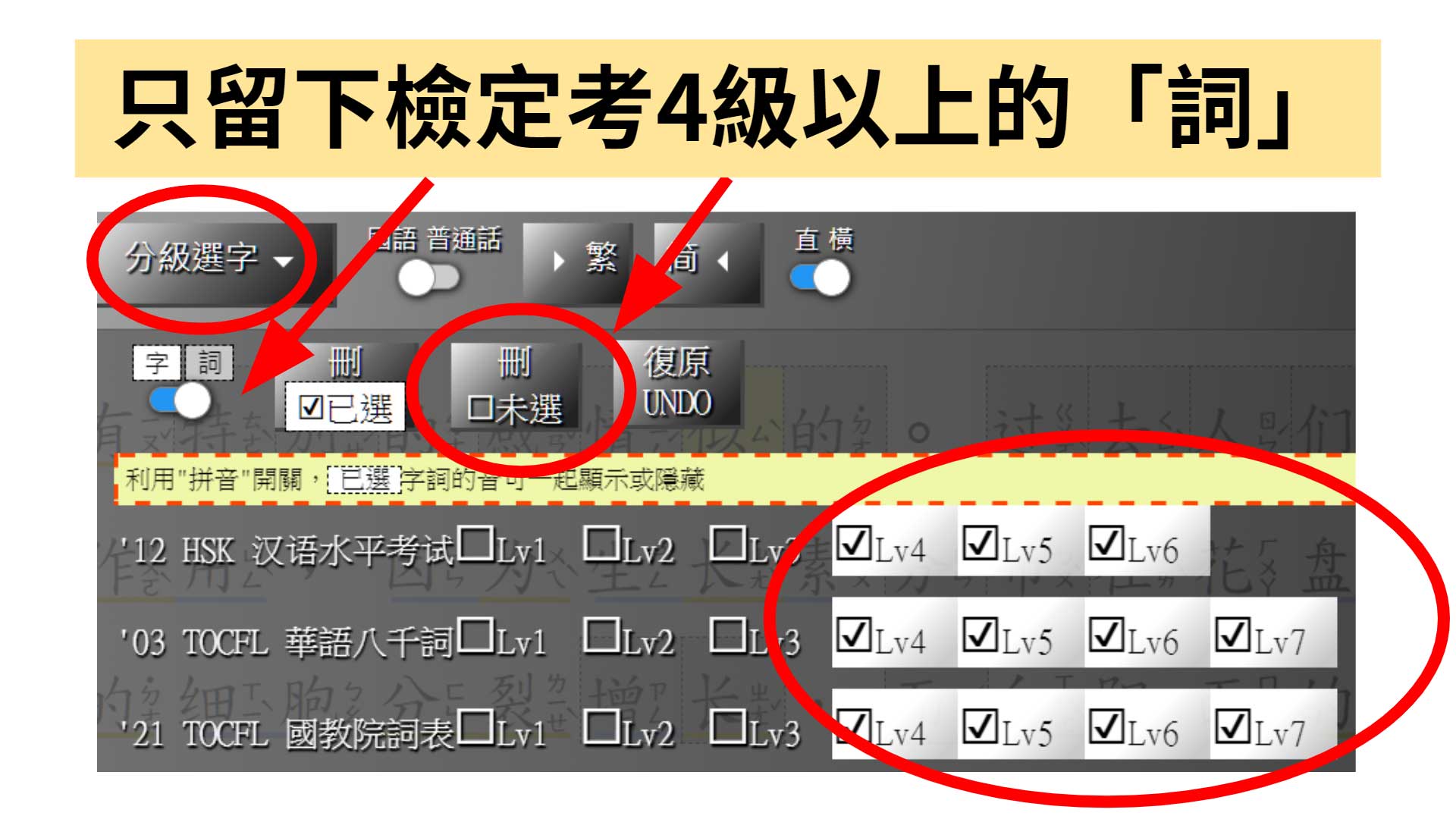
https://wordwall.net 是一个互动教材线上工具:输入多组问题跟解答,WordWall便能做出类似连连看的配对游戏,生动有趣,提供免费试用帐号。我们希望能在文章中挑出检定考4级以上的生难字词,做成游戏在网课中使用。
首先做生难字词筛选:
- 点选「分级选字」。
- 确认「字」「词」开关切换到「词」。
- 勾选 Lv4 Lv5 Lv6 Lv7。4~7级字会被选取,您可只挑一种或多种检定考的词汇选取。
- 点选「删 未选」。没被选到的字都会被删除,只剩下生难字词。
接下来与第一个范例相同,利用「表格」格式汇出: - 在下方 Excel 工具列点选「格式切换」,选到「2.表格」。
此时可预览到编辑器已经自动在Excel区做好一个分词完成的表格
「 向日葵 xiàngrìkuí 的 de 生长 shēngzhǎng 」 - 点选「拼音注音切换」,调整表格中要包含「拼音」或「注音」或两者都要。
- 点按「Excel到剪贴簿」,表格会被自动复制到作业系统剪贴簿。
- 到 WordWall,开启一个新的活动
- 点选第一个输入格,按Ctrl+V或是敲右键选贴上
- WordWall便会汇入整个表格。
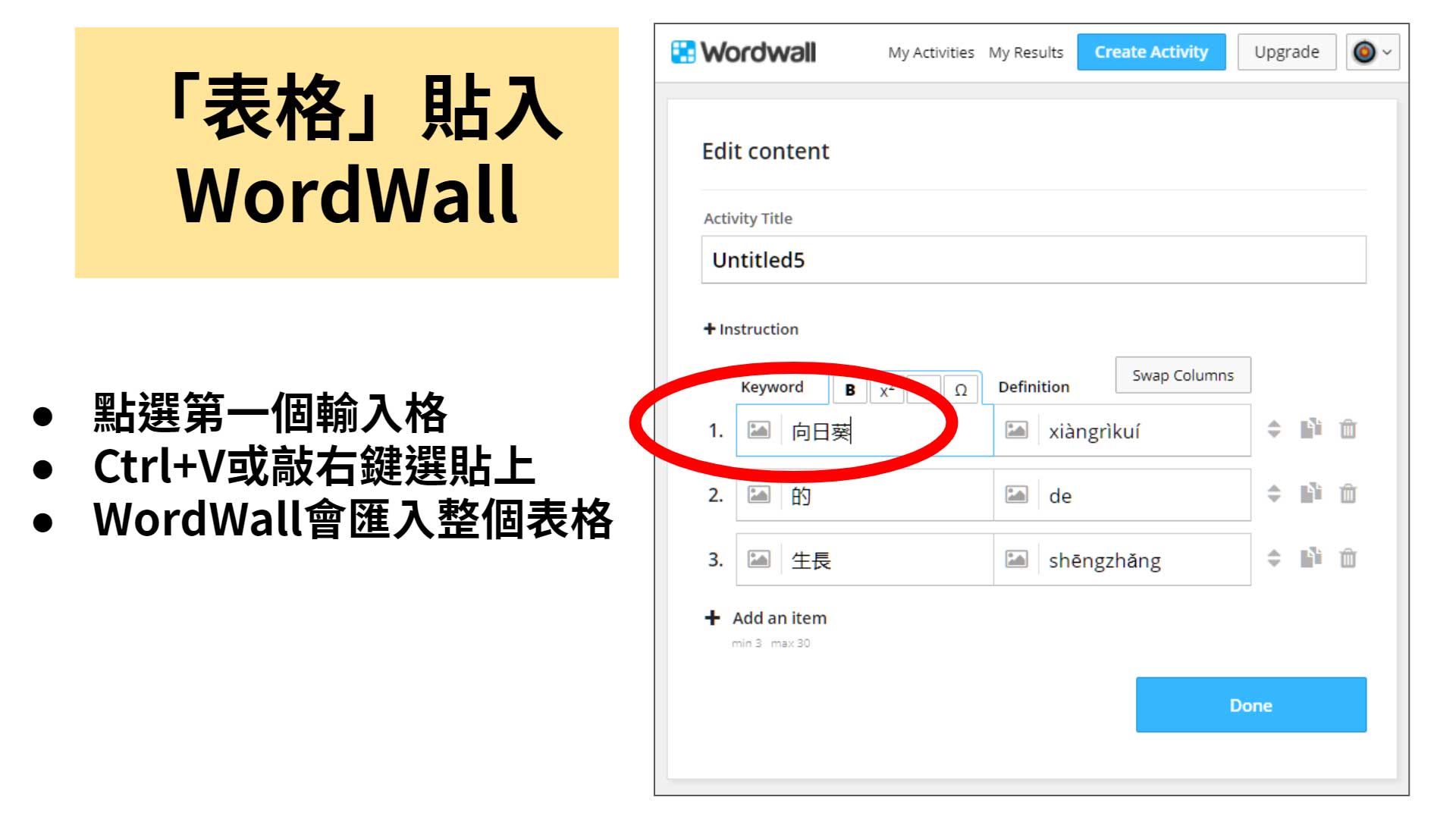
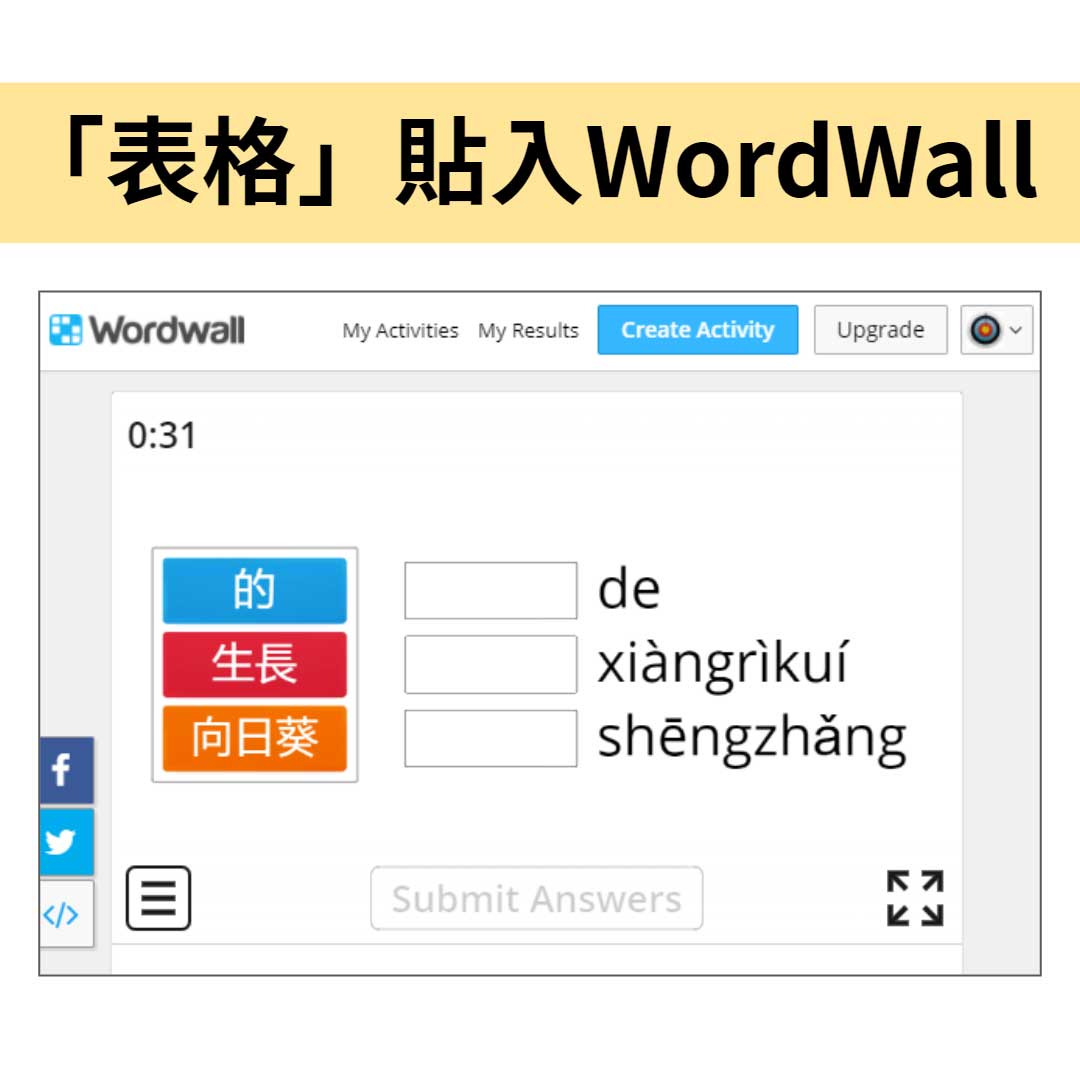
汇出到Quizlet
https://quizlet.com 是另一个好用的互动教材线上工具:输入多组问题跟解答能制作出闪卡,帮助记忆学习。本范例的步骤1~7与前一个WordWall范例相同:
1~7 请参考上文。
8. 到 Quizlet,开启一个新的活动
9. 点选「自Word、Excel、Google文件等汇入」
10. 按Ctrl+V或是敲右键选贴上,Quizlet 便会汇入整个表格。